"포맷" 또는 "하드 리셋"이라고도 하는 공장 초기화는 장치를 판매, 선물 또는 교환하거나 소매점에 반품하려는 경우 수행됩니다. 공장 초기화는 장치의 모든 데이터를 삭제하므로 문제를 해결하기 위해 초기화하는 경우 먼저 여기에서 다른 해결 방법을 시도해 보는 것이 좋습니다.
로지텍 G 클라우드 핸드헬드는 필요 및 장치 상태에 따라 다음과 같은 방법으로 초기화할 수 있습니다.
- 설정에서 공장 초기화(판매, 선물, 교환 또는 반품 전)
- 복구에서 공장 초기화(키/비밀번호를 잊어버린 경우)
설정에서 공장 초기화
참고: 공장 초기화하려면 장치 배터리가 20% 이상이어야 합니다.
- 설정 열기

- 추가 설정 > Android 설정으로 이동
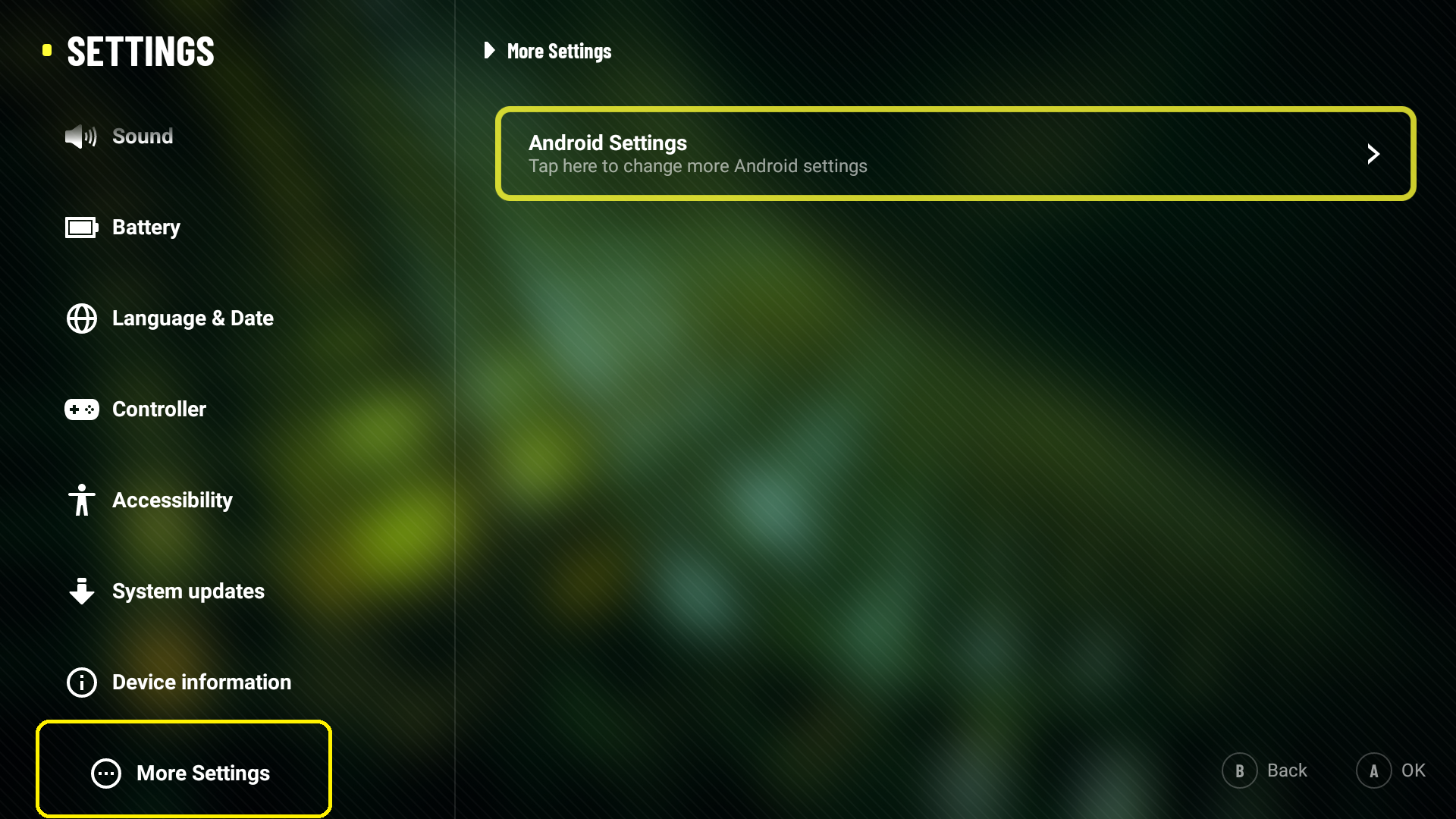
-
시스템 > 고급 선택
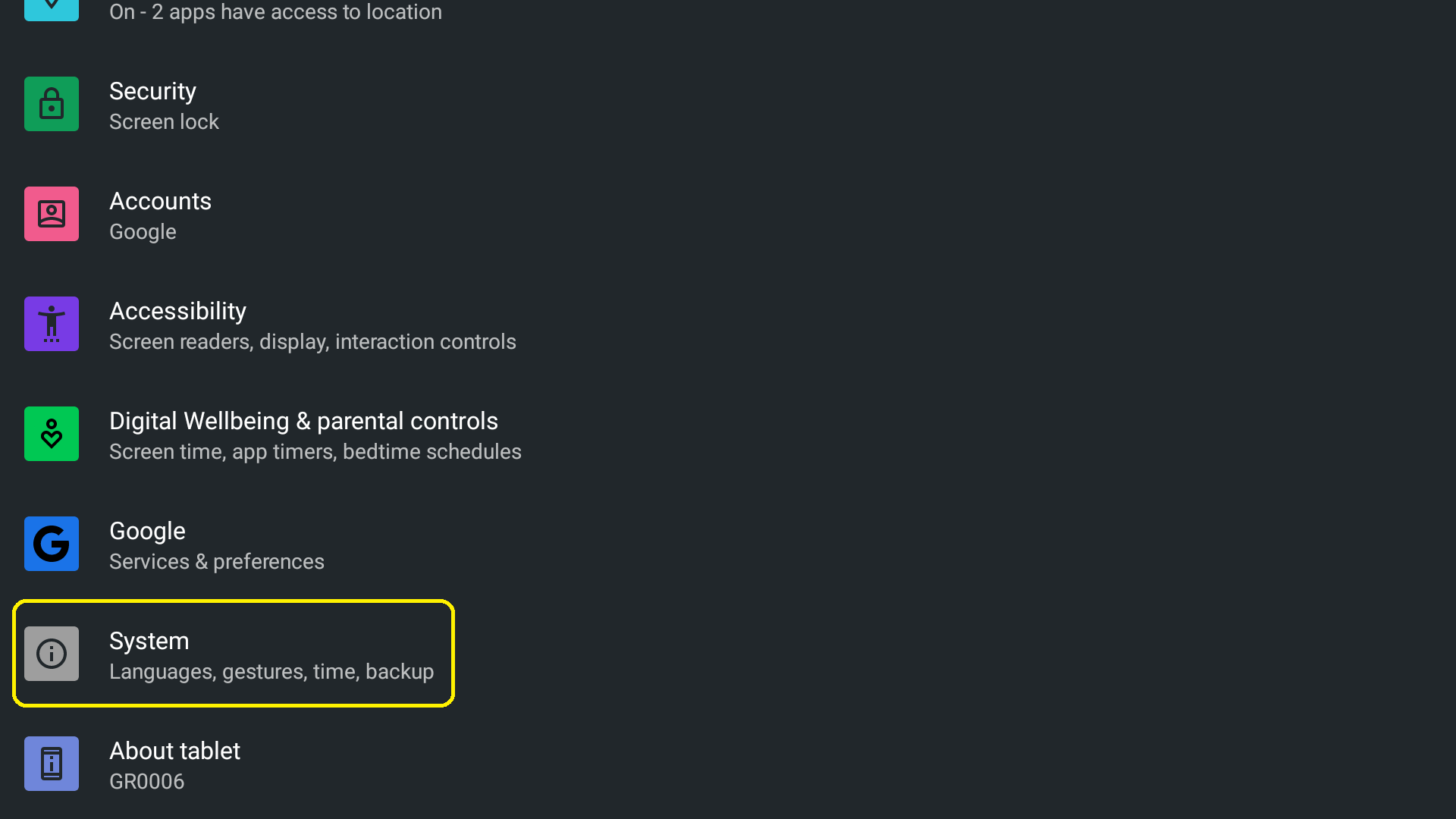
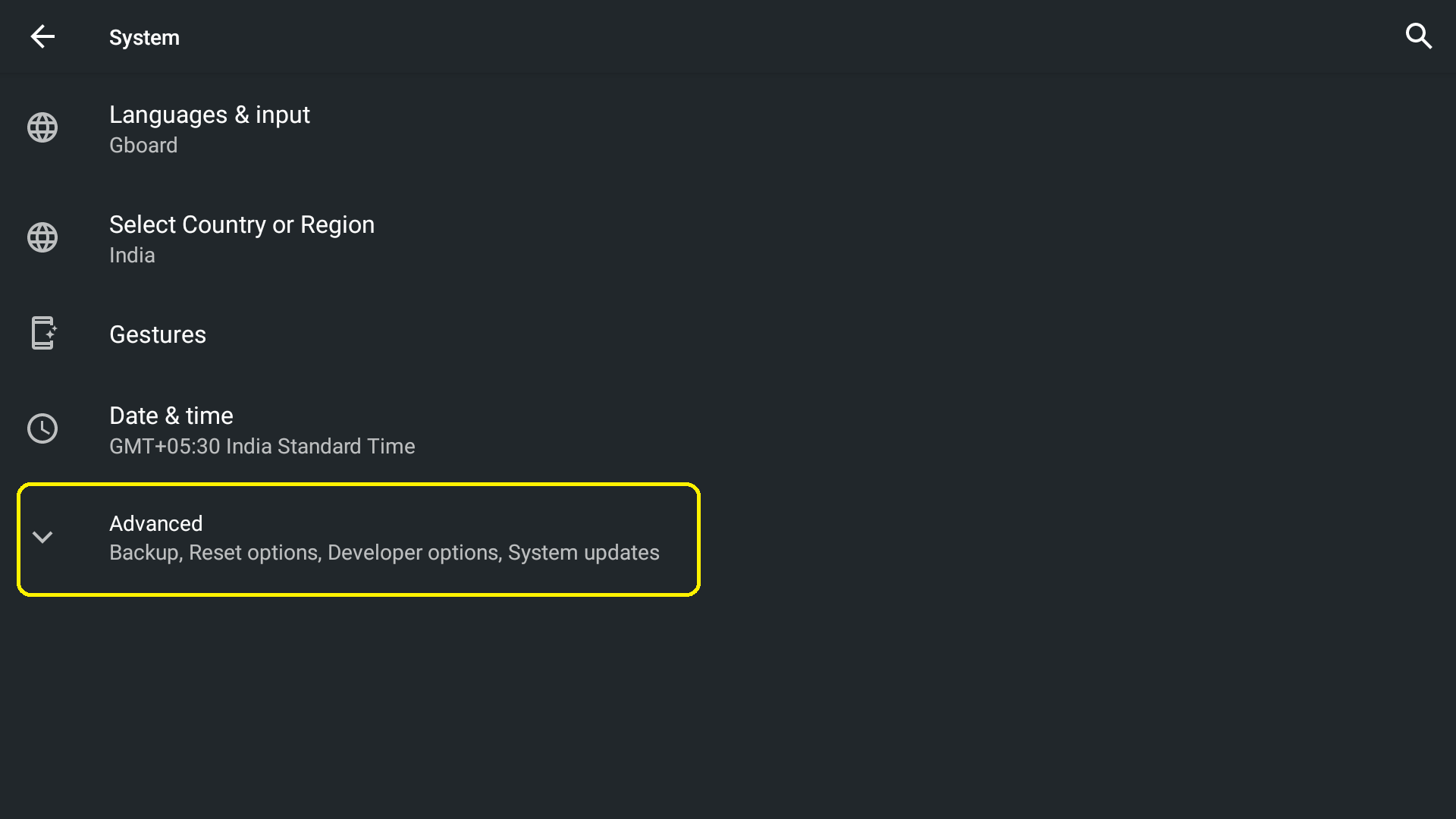
-
초기화 옵션 선택
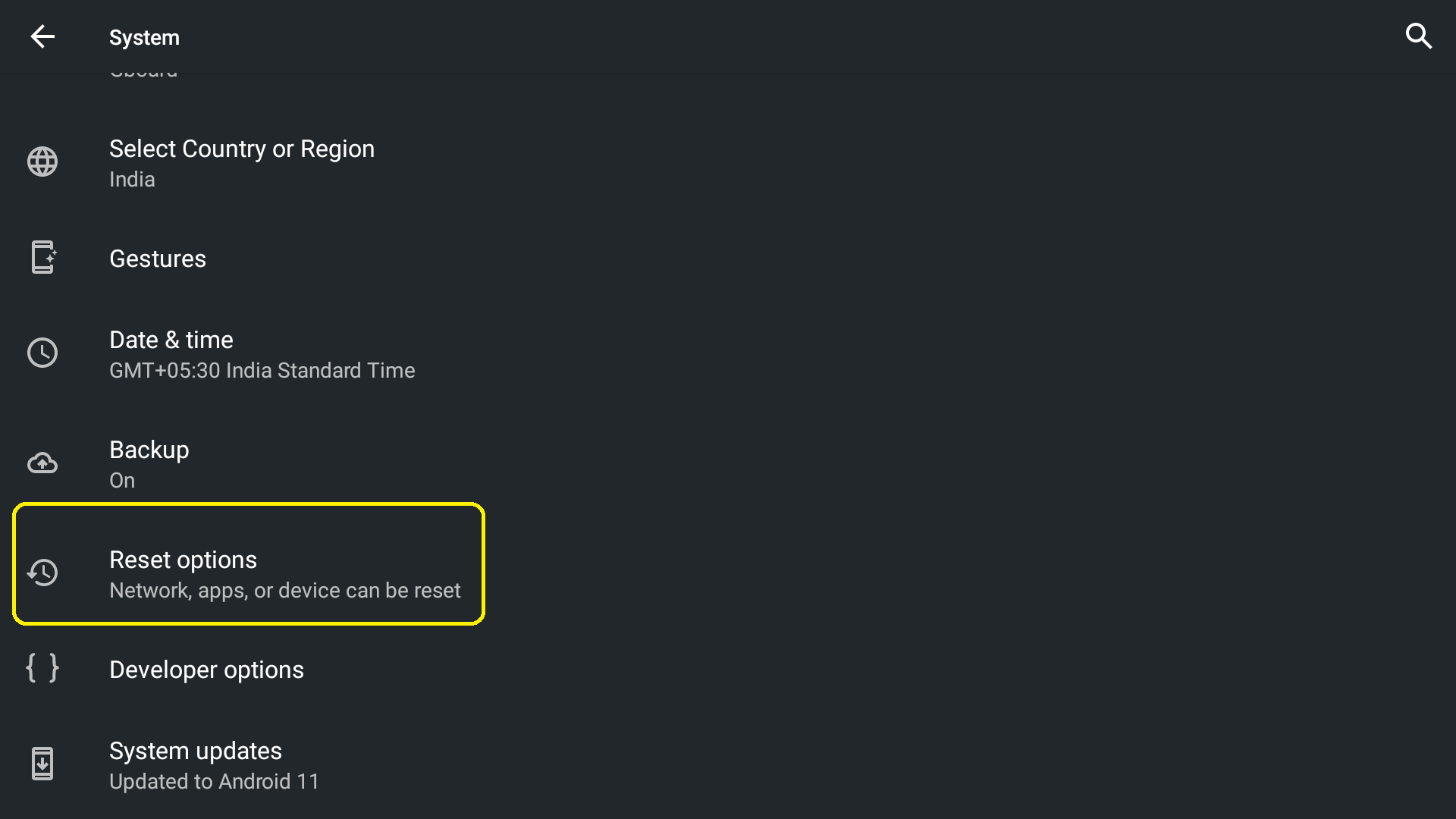
-
모든 데이터 지우기 선택
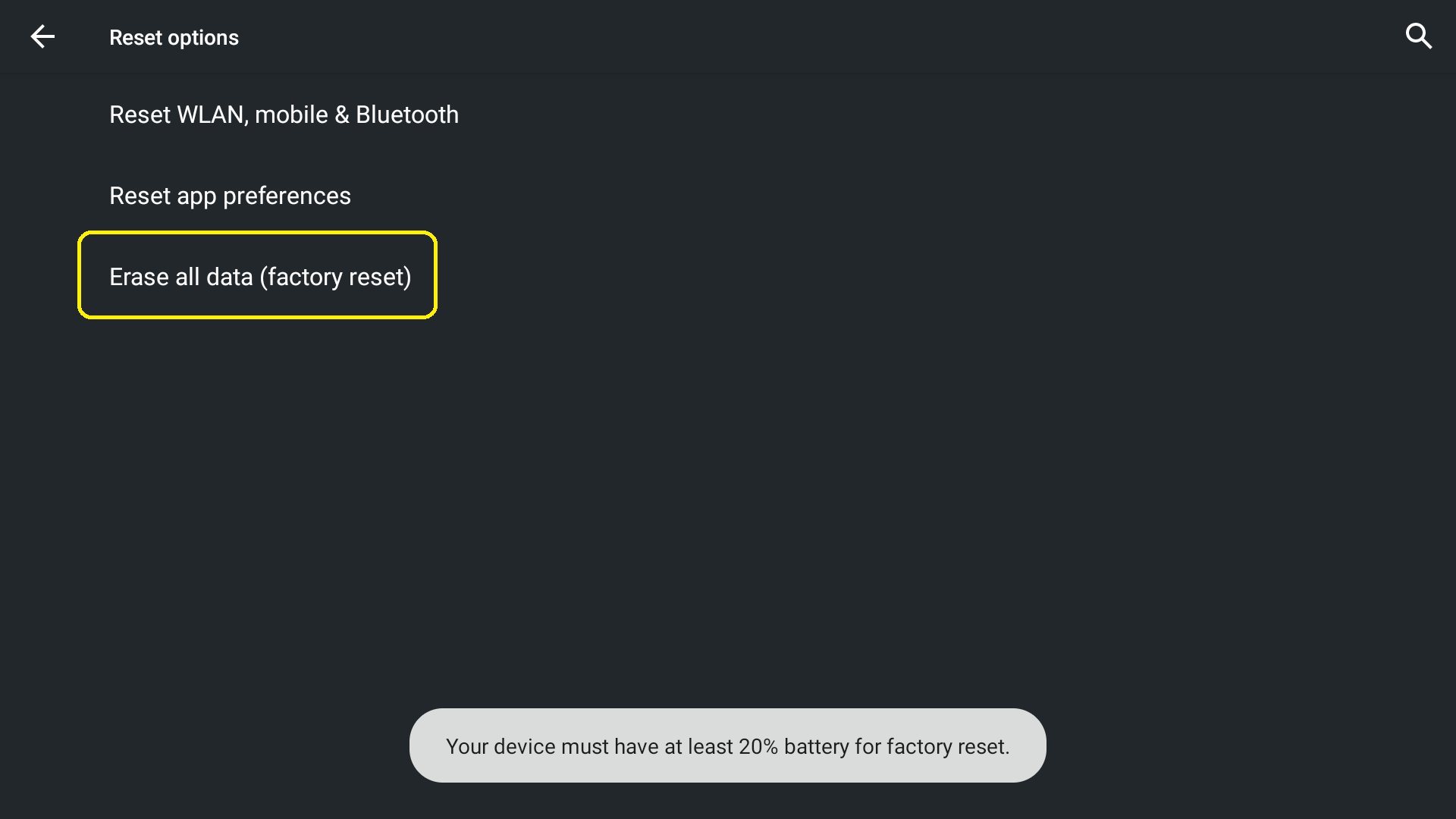
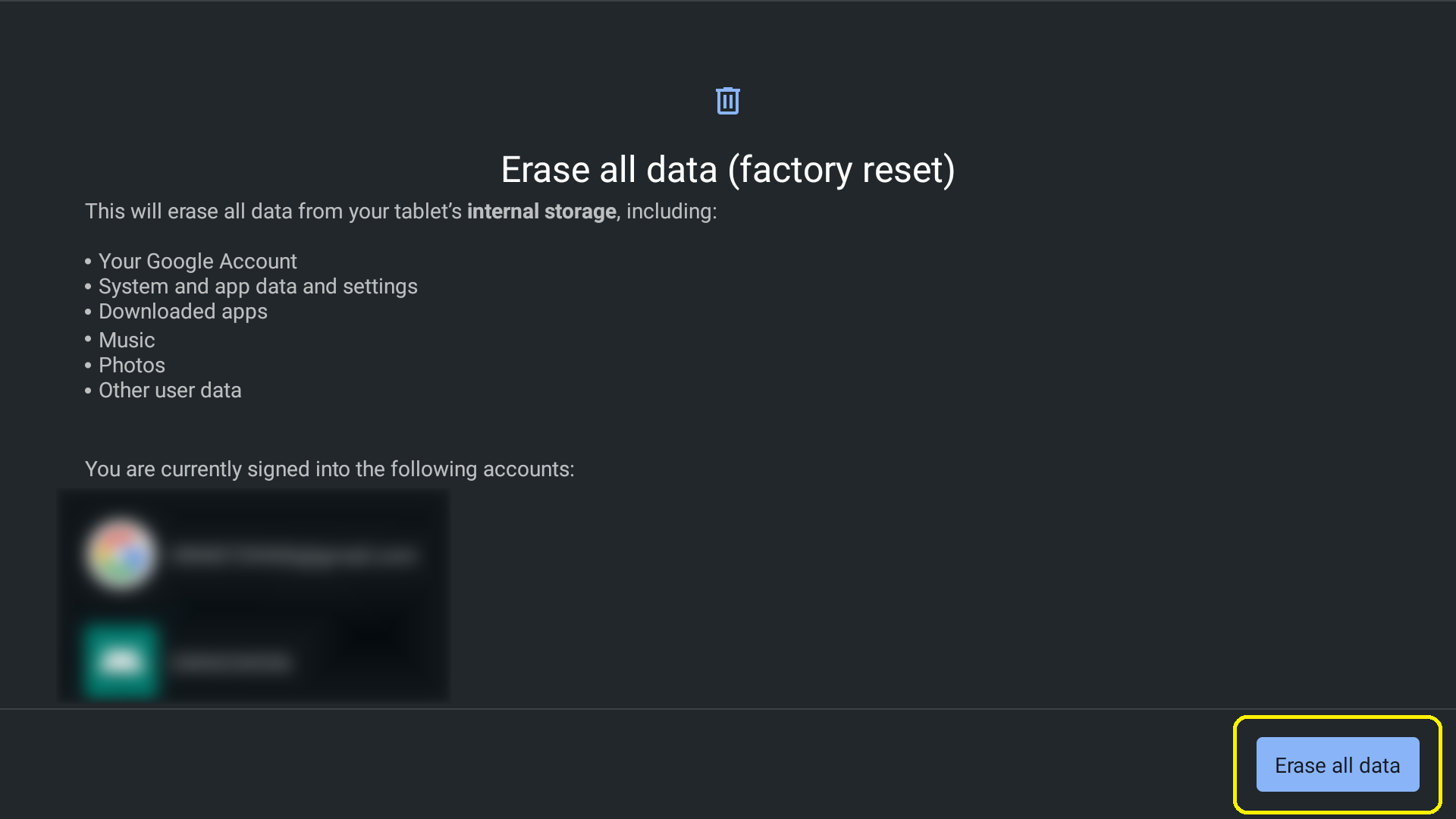
- 화면 잠금 또는 Google 계정 보호가 활성화된 경우, 올바른 정보(패턴/PIN/비밀번호)를 입력해야 계속 진행할 수 있습니다.
패턴: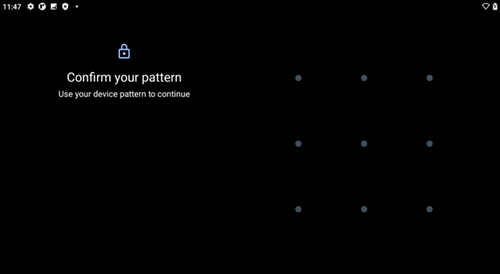
PIN: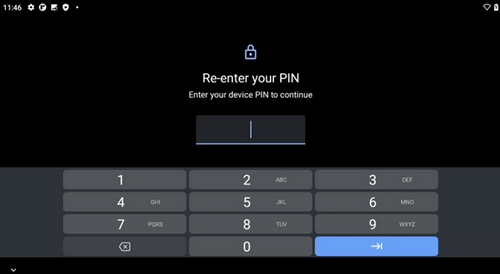
비밀번호: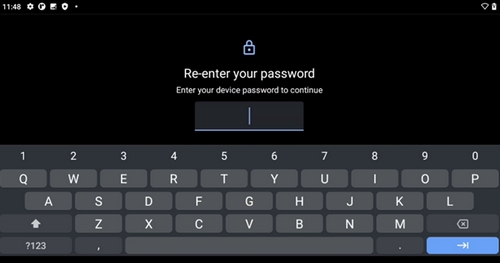
- 모든 데이터 지우기를 선택합니다.
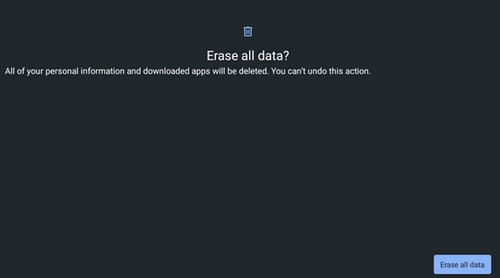
복구에서 공장 초기화(키/비밀번호를 잊어버린 경우)
필요한 도구: AC 전원
- 장치 끄기
- 10초 기다리기
- 볼륨 - 길게 누르기
- 볼륨 -를 길게 누른 상태로, USB 케이블을 클라우드에 연결한 다음 전원에 연결
- 볼륨 -/볼륨 +를 누른 뒤, 복구 모드를 선택
- 전원 버튼을 눌러 복구 모드 진입
- 전원 버튼을 누른 상태로 볼륨 +를 눌러 복구 메뉴 표시
- 데이터 삭제/공장 초기화 선택
- 공장 초기화 선택
중요 고지: Logitech은 펌웨어 업데이트 도구를 더 이상 지원하거나 유지보수하지 않습니다. 지원되는 Logitech 장치 에는 Logi Options+ 사용을 적극 권장합니다. 전환 과정에서 도움이 필요하시면 언제든지 도와드리겠습니다.
중요 고지: Logitech은 Logitech Preference Manager를 더 이상 지원하거나 유지보수하지 않습니다. 지원되는 Logitech 장치에는 Logi Options+ 사용을 적극 권장합니다. 전환 과정에서 도움이 필요하시면 언제든지 도와드리겠습니다.
중요 고지: Logitech은 Logitech Control Center를 더이상 지원하거나 유지보수하지 않습니다. 지원되는 Logitech 장치에는 Logi Options+ 사용을 적극 권장합니다. 전환 과정에서 도움이 필요하시면 언제든지 도와드리겠습니다.
중요 고지: Logitech은 Logitech Connection Utility를 더이상 지원하거나 유지보수하지 않습니다. 지원되는 Logitech 장치에는 Logi Options+ 사용을 적극 권장합니다. 전환 과정에서 도움이 필요하시면 언제든지 도와드리겠습니다.
중요 고지: Unifying 소프트웨어는 더 이상 Logitech에서 지원하거나 유지보수하지 않습니다. 지원되는 Logitech 장치에는 Logi Options+를 사용하는 것을 적극 권장합니다. 전환 과정에서 도움이 필요하시면 언제든지 도와드리겠습니다.
중요 고지: Logitech은 SetPoint 소프트웨어를 더 이상 지원하지 않습니다. 지원되는 Logitech 장치에는 Logi Options+ 사용을 적극 권장합니다. 전환 과정에서 도움이 필요하시면 언제든지 도와드리겠습니다.
FAQ(자주 묻는 질문)
이 섹션에 사용할 수있는 제품이 없습니다
